សូមមើលពីរបៀបដំឡើងការអាប់ដេតចុងក្រោយ ដំណោះស្រាយនៅពេលអ្នកមានបញ្ហាក្នុងការអាប់ដេត iOS នៅលើ iPhone ឬចង់អាប់ដេតតាមកុំព្យូទ័រគឺសាមញ្ញបំផុត!
 |
ការណែនាំសម្រាប់វិធីងាយស្រួល និងមានប្រសិទ្ធភាពចំនួន 3 ដើម្បីអាប់ដេត iOS នៅលើ iPhone
អ្នកអាចដំឡើងការអាប់ដេត iOS ចុងក្រោយបង្អស់ដោយស្វ័យប្រវត្តិនៅលើទូរសព្ទរបស់អ្នក ឬតាមរយៈកុំព្យូទ័ររបស់អ្នក អាស្រ័យលើជម្រើសរបស់អ្នក។ ខាងក្រោមនេះគឺជាការណែនាំលម្អិតអំពីរបៀបអាប់ដេត iOS សម្រាប់ iPhone រួមទាំងវិធីសាស្ត្រស្វ័យប្រវត្តិ និងដោយដៃនៅលើទូរសព្ទ ព្រមទាំងរបៀបអាប់ដេតតាមកុំព្យូទ័រ សាមញ្ញ និងលឿន។
ការណែនាំអំពីរបៀបអាប់ដេត iOS ដោយស្វ័យប្រវត្តិនៅលើ iPhone យ៉ាងងាយស្រួល
ការអាប់ដេត iOS ដោយស្វ័យប្រវត្តិជួយធានាថា iPhone របស់អ្នកតែងតែដំណើរការកំណែកម្មវិធីចុងក្រោយបំផុតដោយមិនមានសកម្មភាពដោយដៃណាមួយឡើយ។ នេះគឺជាការណែនាំសម្រាប់ការអាប់ដេត iOS ដោយស្វ័យប្រវត្តិនៅលើ iPhone របស់អ្នក ដើម្បីឱ្យឧបករណ៍របស់អ្នកដំណើរការដោយរលូន និងមានសុវត្ថិភាព។
ជំហានទី 1: បើកកម្មវិធី Settings នៅលើ iPhone របស់អ្នក ជ្រើសរើស "General" បន្ទាប់មកចុចលើ "Software Update"។
 |
ជំហានទី 2: បន្ទាប់មកបើក "ការធ្វើបច្ចុប្បន្នភាពដោយស្វ័យប្រវត្តិ" ដើម្បីទទួលបានការជូនដំណឹងនៅពេលមានកំណែ iOS ថ្មី។ ផ្លាស់ទីគ្រាប់រំកិលទៅខាងស្តាំ ដើម្បីបើកមុខងារនេះ។ ជាមួយនឹងការអាប់ដេតដោយស្វ័យប្រវត្តិនៅលើ iPhone អ្នកនឹងមិនខកខានការអាប់ដេតណាមួយឡើយ ដោយធានាបាននូវបទពិសោធន៍ដែលរលូន និងមានប្រសិទ្ធភាពបំផុតនៅលើឧបករណ៍របស់អ្នក។
 |
ការណែនាំអំពីរបៀបអាប់ដេត iOS នៅលើ iPhone ដោយដៃ និងរហ័ស
ការធ្វើបច្ចុប្បន្នភាព iOS ដោយដៃនៅលើ iPhone ផ្តល់ឱ្យអ្នកនូវការគ្រប់គ្រងសកម្មលើការដំឡើងកំណែ iOS ចុងក្រោយបំផុត។ វិធីសាស្រ្តនេះផ្តល់នូវភាពបត់បែន ដែលធ្វើឱ្យវាងាយស្រួលក្នុងការទទួលបានបទពិសោធន៍ថ្មីៗតាមតម្រូវការ។ ការណែនាំលម្អិតខាងក្រោមនឹងជួយអ្នកដោះស្រាយបញ្ហានៃការមិនអាចធ្វើបច្ចុប្បន្នភាព iOS នៅលើ iPhone ។
ជំហានទី 1: បើកកម្មវិធី Settings ជ្រើសរើស "ទូទៅ" បន្ទាប់មកចុចលើ "Software Update"។
 |
ជំហានទី 2: ជ្រើសរើស "ធ្វើបច្ចុប្បន្នភាពឥឡូវនេះ" ឬ "ធ្វើបច្ចុប្បន្នភាពយប់នេះ" អាស្រ័យលើតម្រូវការរបស់អ្នក បន្ទាប់មកបញ្ចូលលេខកូដសម្ងាត់របស់អ្នកដើម្បីចាប់ផ្តើមដំណើរការអាប់ដេត។
 |
ជំហានទី 3 : បន្ទាប់មកជ្រើស "យល់ព្រម" ទៅនឹងលក្ខខណ្ឌដើម្បីបញ្ជាក់ការធ្វើឱ្យទាន់សម័យ iOS នៅលើឧបករណ៍។ បន្ទាប់មកគ្រាន់តែរង់ចាំមួយភ្លែតសម្រាប់ការអាប់ដេតបញ្ចប់។
 |
ការណែនាំអំពីរបៀបអាប់ដេត iOS សម្រាប់ iPhone នៅលើកុំព្យូទ័រ កុំព្យូទ័រយួរដៃប្រកបដោយប្រសិទ្ធភាព
នៅពេលដែលអ្នកមិនអាចអាប់ដេត iOS ដោយផ្ទាល់នៅលើ iPhone របស់អ្នក ការធ្វើបច្ចុប្បន្នភាពតាមរយៈកុំព្យូទ័រគឺជាដំណោះស្រាយដ៏មានប្រសិទ្ធភាពមួយ។ វិធីសាស្រ្តនេះធ្វើឱ្យមានភាពងាយស្រួលក្នុងការដំឡើងកំណែ iOS ថ្មីដោយមិនចាំបាច់ប្រើទូរស័ព្ទរបស់អ្នក។
ជំហានទី 1: ដំបូងបើកកម្មវិធី iTunes នៅលើកុំព្យូទ័ររបស់អ្នក ហើយភ្ជាប់ iPhone របស់អ្នកទៅកុំព្យូទ័ររបស់អ្នកដោយប្រើខ្សែ USB ។
 |
ជំហានទី 2: នៅក្នុងចំណុចប្រទាក់ iTunes សូមចុចលើរូបតំណាងទូរស័ព្ទ iPhone នៅជ្រុងកំពូលនៃអេក្រង់ដើម្បីចាប់ផ្តើមការធ្វើឱ្យទាន់សម័យ iOS ។
 |
ជំហានទី 3: បន្ទាប់ជ្រើសរើសផ្ទាំង "សង្ខេប" បន្ទាប់មកចុច "ធ្វើបច្ចុប្បន្នភាព" ។
 |
ជំហានទី 4: ដើម្បីដំឡើងកំណែ iOS ចុងក្រោយបំផុត, ប៉ះ "ធ្វើឱ្យទាន់សម័យ" ហើយរង់ចាំឱ្យដំណើរការដើម្បីបញ្ចប់។ នេះជារបៀបអាប់ដេត iOS នៅលើ iPhone តាមរយៈកុំព្យូទ័រ យ៉ាងរហ័ស និងងាយស្រួល។
 |
ចំណាំ៖ បន្ទាប់ពីការអាប់ដេតត្រូវបានបញ្ចប់ ដើម្បីផ្តាច់ iPhone របស់អ្នកពីកុំព្យូទ័ររបស់អ្នក សូមចុច "Eject" ដើម្បីផ្តាច់ឧបករណ៍។
 |
ជាមួយនឹងវិធី 3 ដើម្បីអាប់ដេត iOS នៅលើ iPhone ដែលត្រូវបានណែនាំ អ្នកអាចដំឡើងកំណែ iOS ចុងក្រោយបំផុតសម្រាប់ឧបករណ៍របស់អ្នក។ ប្រសិនបើអ្នកមានបញ្ហាក្នុងការអាប់ដេត iOS ដោយផ្ទាល់នៅលើ iPhone របស់អ្នក ឬចង់ធ្វើវាតាមរយៈកុំព្យូទ័រ អត្ថបទនេះពិតជាអាចជួយបាន។ សូមចែករំលែកព័ត៌មាននេះ ប្រសិនបើអ្នកយល់ថាវាមានប្រយោជន៍ដល់អ្នកដទៃ!
ប្រភព

















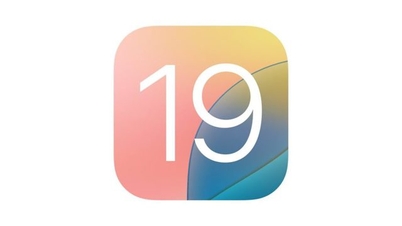
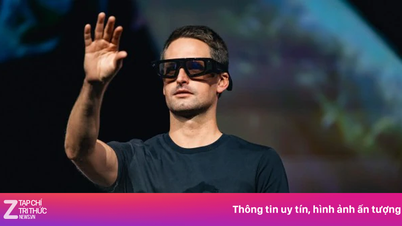


























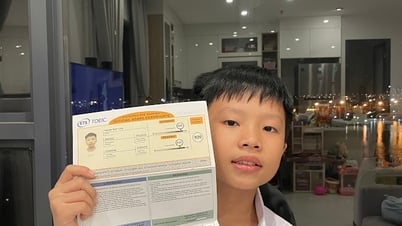










































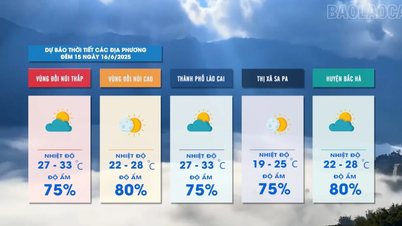














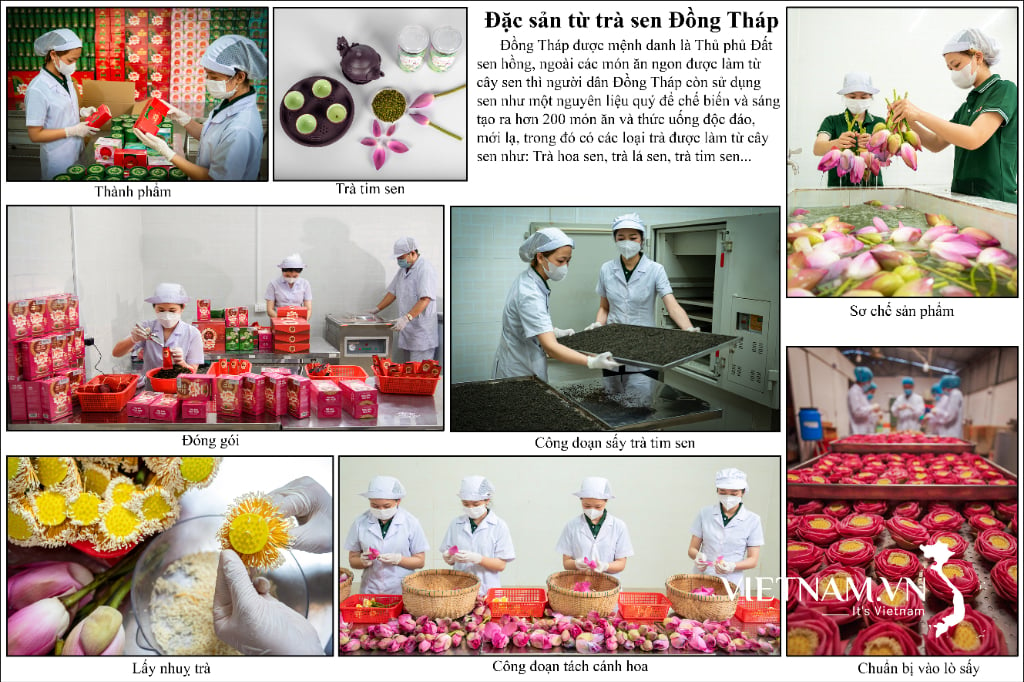
Kommentar (0)